


在Windows 10系统中,加入工作组是一种简单而有效的方式,将您的计算机连接到共享资源和网络中。工作组是一组相互连接的计算机,它们可以共享文件、打印机和其他设备,从而方便集体工作和协作。无论是在家庭环境中还是在办公场所,加入工作组都可以帮助您更好地组织和管理您的计算机网络。
具体方法如下:
1、在此电脑上右击鼠标,选择「属性」;
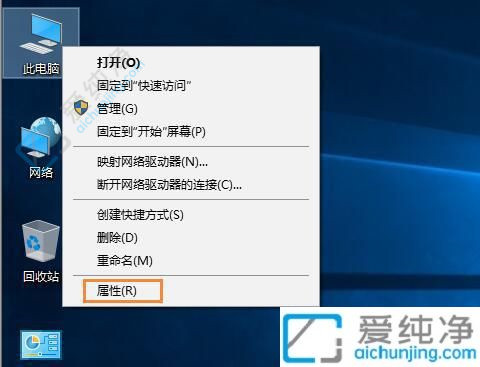
2、在「计算机名、域和工作组设置」部分,点击「更改设置」;
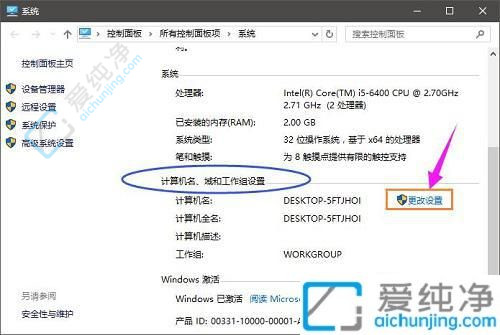
3、在选项卡下方点击「更改」按钮;
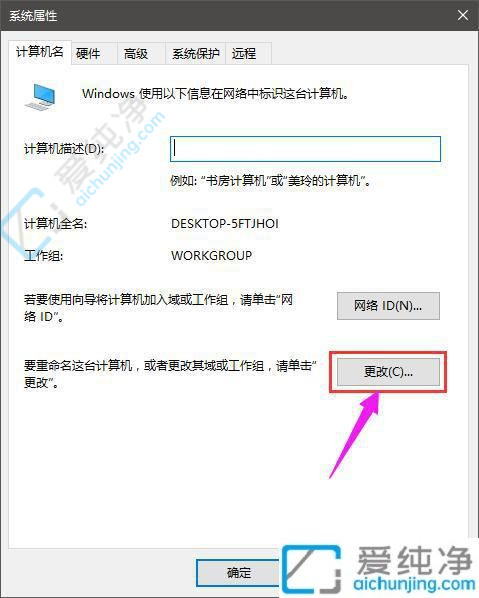
4、在工作组栏中输入新的名称,点击「确定」即可。
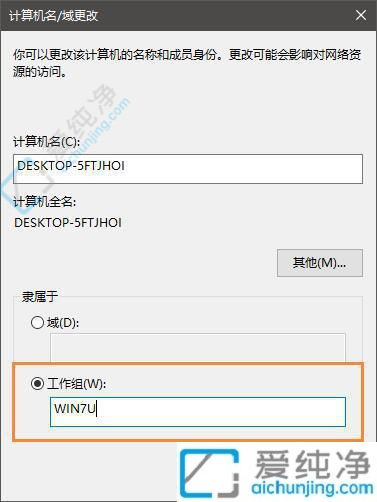
5、设置完成后按提示重启计算机即可将退出目前的组织!
通过以上简单的步骤,我们可以轻松地在 Windows 10 系统中加入工作组,实现与其他计算机之间的资源共享和协作。无论是在家庭还是办公环境中,加入工作组都是一种便捷的网络配置方式,让我们能够更好地共享文件和打印机等资源。
| 留言与评论(共有 条评论) |